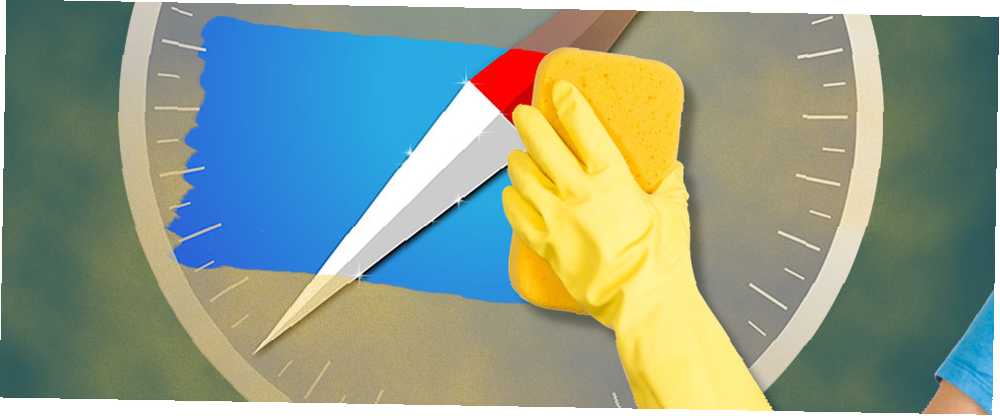
Brian Curtis
0
2010
129
Pokochasz Safari jeszcze bardziej, jeśli wygładzisz niektóre jego szorstkie krawędzie.
Safari jest świetną przeglądarką, ale jak w przypadku wszystkich przeglądarek, czy nie chciałbyś, abyś mógł tutaj naprawić kilka dziwactw, przyspieszyć kilka rzeczy? Ulepszanie korzystania z Safari The Ultimate Guide to Customize Safari na Macu The Ultimate Guide to Customize Safari na Macu Stwórz Safari jeszcze lepszą przeglądarką na Maca, dostosowując ją. Oto jak dostosować go do własnych upodobań. do wypolerowanej i przyjemniejszej jest dość łatwe. Wszystko, czego potrzebujesz, to dobra kombinacja wbudowanych funkcji i rozszerzeń.
1. Zatrzymaj ładowanie aplikacji iTunes
Kliknięcie łącza iTunes w przeglądarce Safari ładuje podgląd iTunes w porządku, ale zanim będzie można zobaczyć podgląd, komputer Mac przeszkadza i uruchamia aplikację iTunes. Nie, jeśli masz zainstalowane NoMoreiTunes.
Nazwa rozszerzenia mówi wszystko. Zainstaluj NoMoreiTunes od razu, jeśli chcesz uniemożliwić automatyczne ładowanie aplikacji iTunes.
Nadal możesz otworzyć link w aplikacji iTunes w dowolnym momencie, klikając przycisk Wyświetl w iTunes przycisk lub Otwórz w iTunes przycisk, który rozszerzenie dodaje do strony podglądu.
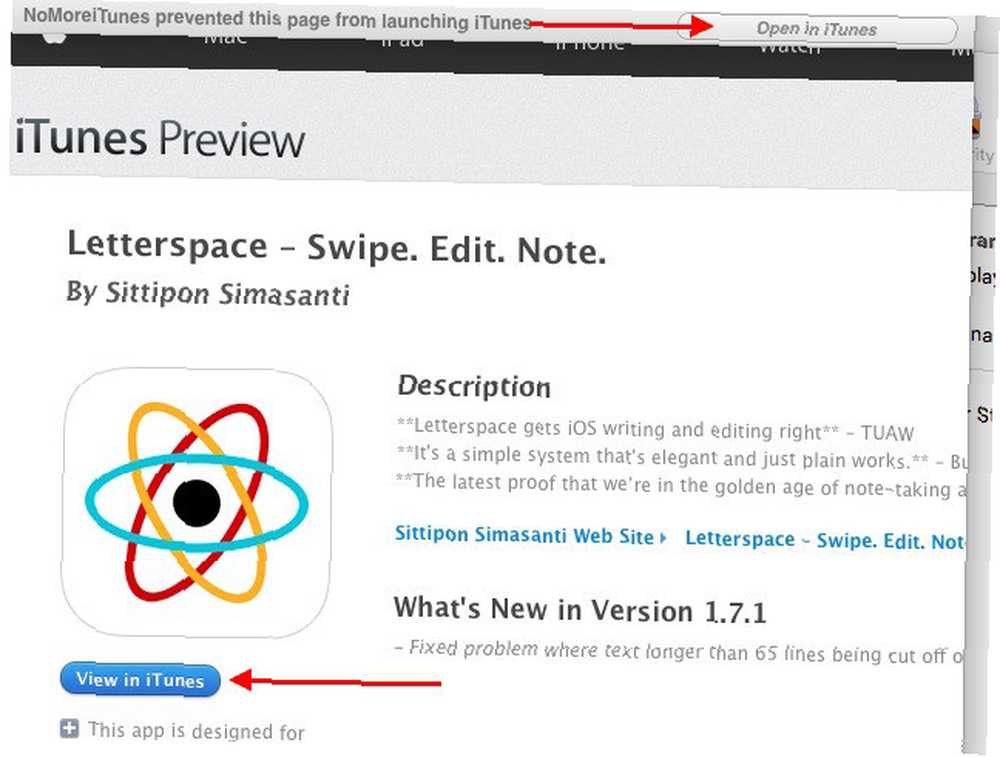
2. Przejrzyj zawartość łącza w wyskakującym okienku
Czy wiesz, że Safari pozwala wyświetlić podgląd dowolnego łącza na stronie internetowej w wyskakującym okienku? Stuknięcie trzema palcami w gładzik komputera Mac, gdy najedziesz kursorem na link, powoduje, że wyskakujące okienko… um… wyskakuje. Śmiało i spróbuj sam.
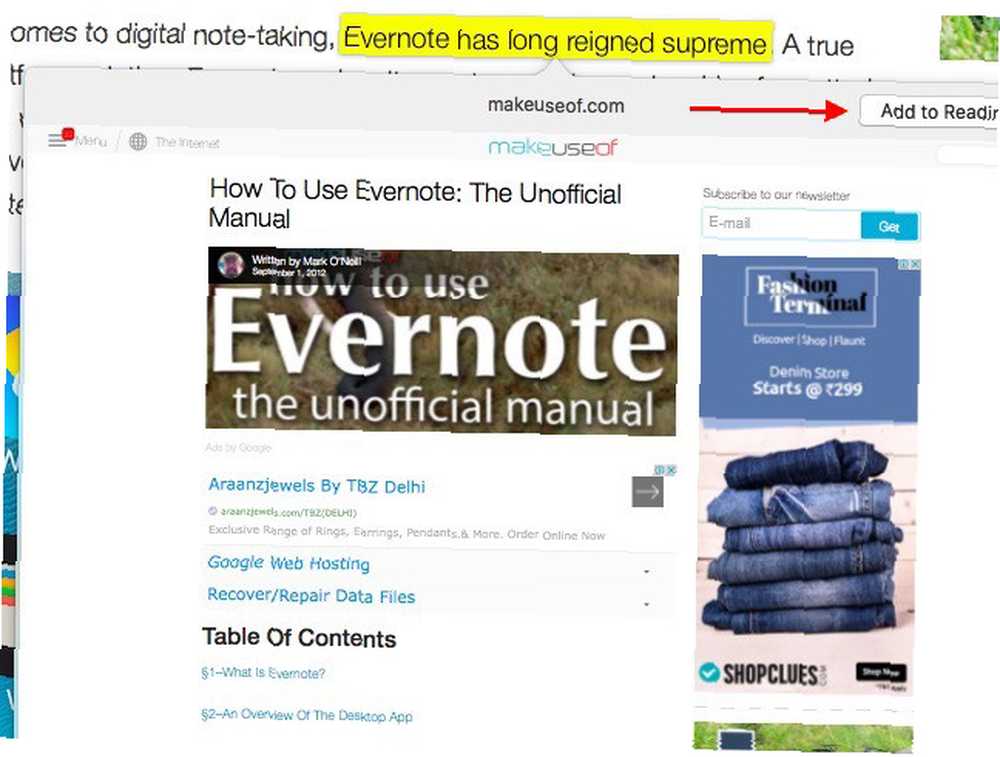
Ten skrót jest całkiem przydatny, gdy masz kilka otwartych kart i więcej boisz się otworzyć. Możesz nawet dodać stronę do listy czytelniczej Safari za pomocą wyskakującego okienka. Aby pozbyć się podglądu, kliknij gdziekolwiek poza nim.
Jeśli ten gest nie działa, przejdź do Preferencje systemowe> Trackpad> Wskaż i kliknij i upewnij się, że pole wyboru obok Wyszukiwanie i detektory danych wydaje się wybrany.
Nawiasem mówiąc, stuknięcie trzema palcami nie ogranicza się do łączy ani do Safari. Działa jako alternatywa dla skrótu spacji, który wyświetla podgląd plików i folderów w Finderze. Umożliwia także przeglądanie definicji słów w wyskakującym okienku. Dzięki temu gestowi nie musisz klikać słów prawym przyciskiem myszy Sprawdzać opcję lub wpisz je w Spotlight, aby je wyszukać.
3. Automatyczne ładowanie stronicowanych stron internetowych
Przestań klikać te małe, ponumerowane linki lub przyciski Dalej, aby przechodzić między stronami w wyszukiwarce Google lub innych witrynach z nawigacją stronicowaną. Poproś AutoPagerize, aby wykonał pracę za Ciebie. Wszystko, co musisz zrobić, to zainstalować rozszerzenie, aby automatycznie ładowało następną stronę po osiągnięciu końca bieżącej.
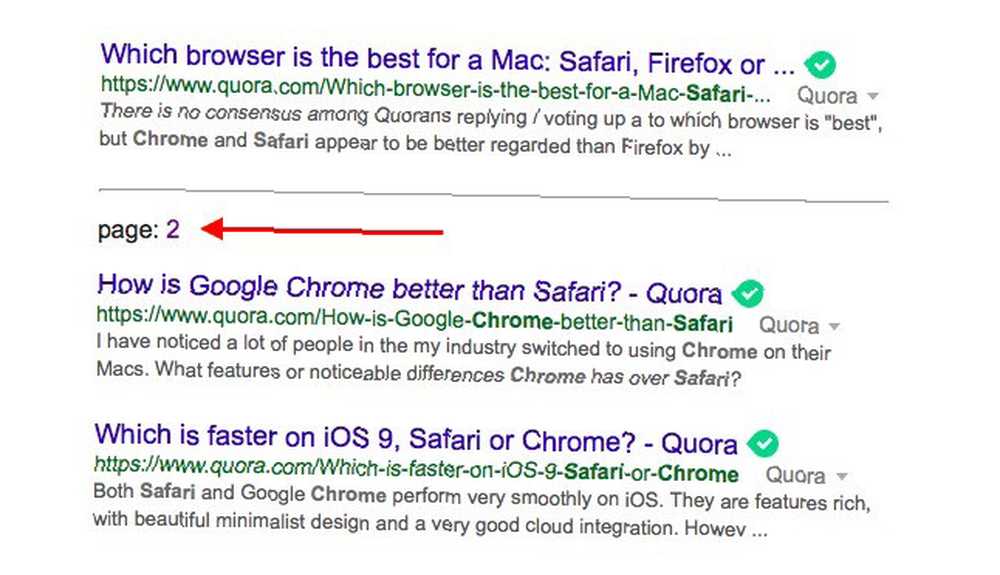
AutoPagerize jest również dostępny jako rozszerzenie Chrome, dodatek do przeglądarki Firefox oraz jako rozszerzenie Opera. Pamiętaj, że nie działa na niektórych stronach internetowych.
4. Wycisz inne karty
Wiesz, że zakładki odtwarzające dźwięk wyświetlają ikonę głośności, którą możesz kliknąć, aby wyciszyć tę konkretną kartę. Ale czy zdajesz sobie sprawę, że przytrzymanie Opcja Klawisz podczas klikania ikony głośności powoduje wyciszenie wszystkich kart oprócz bieżącej? Nie byłem.
wyciszenie safari ta karta / wycisz inne karty to miłość, której szukałem przez całe życie
- deszcz (@rugburnedbabies) 31 stycznia 2016 r
Możesz także kliknąć i przytrzymać ikonę głośności na pasku adresu lub na samej karcie, aby wyświetlić listę rozwijaną (zatytułowaną) Tabs With Sound) wszystkich kart z odtwarzanym dźwiękiem. Kliknij dowolny tytuł na tej liście, a przejdziesz bezpośrednio do odpowiedniej karty.
5. Wyszukaj w Internecie z przydatnego okna bocznego
Czy nie byłoby miło, gdybyś mógł połączyć swoje zapytania i umieścić je w wyskakującym okienku? Jasne, możesz zachować dodatkowe (zmniejszone) okno Safari otwarte tylko dla zapytań wyszukiwania. Ale wszelkie wyniki wyszukiwania kliknięte w dodatkowym oknie otworzyłyby się w tym samym oknie. Nie tak jest z Factotum.
Rozszerzenie otwiera dodatkowe okno Safari do przeszukiwania sieci i wymusza każdy wynik wyszukiwania, który klikniesz, aby otworzyć w głównym oknie. Zainstaluj Factotum i kliknij przycisk paska narzędzi, aby wyświetlić boczne okno wyszukiwania.
Iść do Safari> Preferencje> Rozszerzenia> Factotum skonfigurować skrót klawiszowy, aby wyświetlić okno wyszukiwania. W tym momencie możesz ustawić domyślną wyszukiwarkę, którą chcesz mieć. Masz do wyboru Google, DuckDuckGo, Bing, Yahoo !, Wikipedia i Twitter.
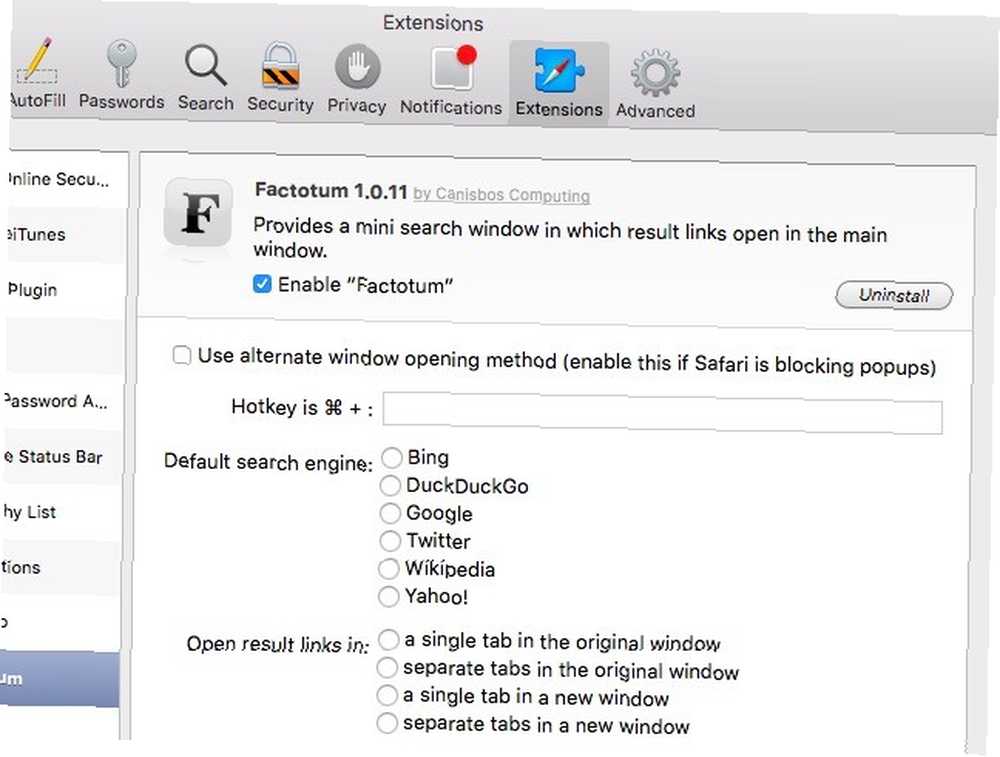
6. Ustaw Safari, aby otworzyła pustą nową kartę
Jeśli chcesz, aby każde nowe okno i karta były uruchamiane z czystą, pustą stroną zamiast rozpraszającej tablicy Ulubionych lub Najlepszych witryn, z pewnością docenisz tę prostą modyfikację. Iść do Safari> Preferencje… > Ogólne i wybierz Pusta strona opcja z menu rozwijanego obok Nowe okna otwierają się za pomocą: i obok Nowe karty otwierają się w:. Teraz, gdy otworzysz nowe okno lub nową kartę, zobaczysz czyste białe tło.
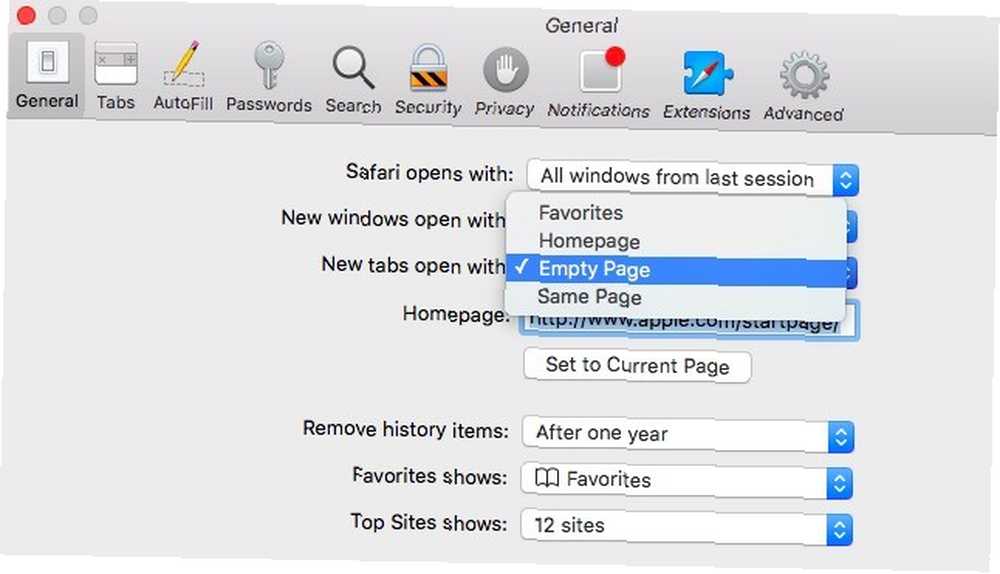
7. Dostosuj zachowanie karty
Jeśli chcesz mieć lepszą kontrolę nad kartami w Safari, daleko poza tym, co zapewniają wbudowane opcje, zainstaluj Opcje kart. Dzięki temu rozszerzeniu możesz skonfigurować, gdzie będą otwierane nowe karty i nowe karty w tle na pasku kart.
Możesz skonfigurować klawisze skrótów dla swoich ulubionych operacji na kartach. Jest to przydatna opcja, jeśli używasz również przeglądarki Chrome / Firefox. Włącz Safari z ulubionymi funkcjami Chrome i Firefox. Włącz Safari z ulubionymi funkcjami Chrome i Firefox. Byłoby wygodne, gdybyś mógł przenieść swoje ulubione funkcje Chrome / Firefox. do Safari, prawda? Pokażemy Ci, jakie funkcje możesz dodać do Safari i jak to zrobić. często i chcesz skopiować skróty z tych przeglądarek do Safari, aby zapewnić spójność i łatwość nawigacji.
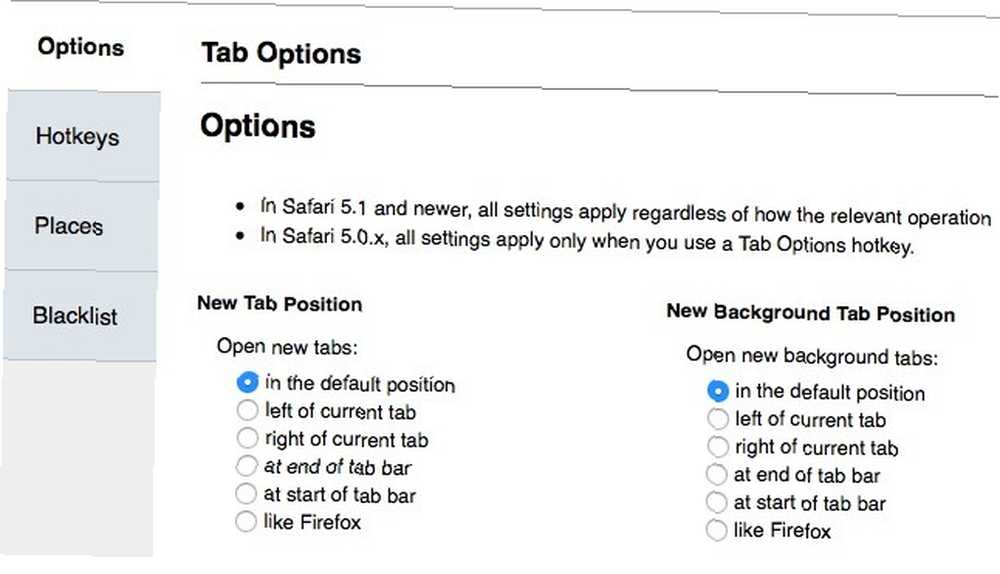
Opcje kart pozwalają skonfigurować klawisze skrótów dla ulubionych stron internetowych. Z przyjemnością dowiesz się, że pomaga to naprawić frustrujące dziwactwo. Jak utrzymać Safari otwarte nawet po zamknięciu ostatniej karty Jak zachować Safari otwarte nawet po zamknięciu ostatniej karty Safari automatycznie kończy działanie po zamknięciu ostatniej karty i nie ma ustawienie, aby wyłączyć tę funkcję, ale można obejść to obejście. gdzie Safari zamyka okno po zamknięciu ostatniej pozostałej karty. Możesz ustawić Safari, aby wyświetlał pustą kartę lub ładował wybrany adres URL po zamknięciu ostatniej karty.
To drugie rozszerzenie na tej liście od dewelopera Canisbosa, który ma jeszcze kilka fajnych rozszerzeń, które pokochasz.
8. Przejdź na górę i dół stron internetowych
Chciałbym po prostu dwukrotnie kliknąć na górze mojej przeglądarki Safari na komputerze Mac i sprawić, by przeskoczyła na górę strony.
- Haley Alloway (@haley_alloway) 10 lipca 2014 r
Jeśli używasz skrótów klawiaturowych, aby zarządzać kartami Przyspiesz obsługę kart w Chrome z tymi 7 rozszerzeniami Przyspiesz obsługę kart w Chrome z tymi 7 rozszerzeniami Wbudowane funkcje zarządzania kartami Chrome mogą pomóc w dobrym zarządzaniu kartami, ale rozszerzenia z Chrome Web Store może wykonać tę pracę jeszcze lepiej. łatwe w Safari, pamiętaj również o skorzystaniu z tej pary skrótów: cmd + strzałka w górę i cmd + strzałka w dół. Pierwszy zabierze Cię prosto na górę strony, a drugi zabierze Cię na sam dół, oszczędzając mnóstwo czasu i niepotrzebnego przewijania.
9. Wyświetlaj komentarze tylko na określonych stronach internetowych
Jeśli komentarze na stronie internetowej są zmorą twojego życia Jak możesz być siłą na dobre w świecie pełnym trolli online Jak możesz być siłą na dobre w świecie pełnym trolli online Każdy z nas może ulepszyć sieć, po prostu przez starając się publikować pozytywne rzeczy w Internecie. , możesz wyciszyć hałas dzięki Shut Up. Automatycznie ukrywa sekcje komentarzy, ale daje przycisk paska narzędzi, aby wyświetlać je w określonych witrynach internetowych, w których chcesz wziąć udział lub po prostu nadążać za komentarzami. A przez określone strony internetowe wiesz, że mamy na myśli MakeUseOf.
10. Przeglądaj i nawiguj w hierarchii witryny
Ooh, nie miałem o tym pojęcia. W przeglądarce Safari kliknij prawym przyciskiem myszy pasek tytułu, aby rozbić adres URL. @zammpaul, wiedziałeś o tym? pic.twitter.com/kp9sFNYvhx
- Simon SC (@simonsc) 17 czerwca 2014
Kiedy Safari miało pasek tytułowy, mogłeś cmd-kliknij tytuł strony na pasku tytułu, aby przejść o jeden poziom w górę hierarchii witryny, tak jak w Finderze za pomocą cmd + strzałka w górę skrót. Ponieważ nie jest to już możliwe, musisz zadowolić się rozszerzeniem takim jak NavUpKey. Pozwala użyć skrótu klawiaturowego (cmd + opcja + strzałka w górę), aby przejść w górę hierarchii strony internetowej.
Zamiast tego możesz preferować rozszerzenie Safari Hierarchy-list, jeśli potrzebujesz listy popover hierarchii witryny, dostępnej z dowolnej strony internetowej.

Po zainstalowaniu rozszerzenia kliknij ikonę paska narzędzi na dowolnej stronie internetowej. Daje to hierarchię na schludnej małej liście z klikalnymi poziomami. Pamiętaj, że niektóre linki do podkatalogów mogą kończyć się błędami 404 lub przekierowaniami.
Czas na Mini Makeover dla Safari
Safari nie może się poszczycić szerokim zestawem rozszerzeń Chrome 25 Rozszerzeń Chrome, aby zwiększyć wydajność 25 Rozszerzeń Chrome, aby zwiększyć wydajność Słyszymy tyle o produktywności. Jak możemy stać się bardziej produktywni? Co może nam pomóc zwiększyć produktywność? Które narzędzia sprawiają, że jesteśmy najbardziej wydajni? lub moc dostosowywania Firefox 6 Możliwe tylko sztuczki dostosowujące w Firefox 6 Tylko sztuczki dostosowujące możliwe w Firefox Firefox jest świetną przeglądarką z wielu powodów, ale jednym z najważniejszych powodów jest to, jak można go dostosować. Oto kilka ważnych sztuczek, które dowodzą, że powinieneś używać Firefoksa. . Ale nadal świetnie się sprawdza jako przeglądarka, zwłaszcza gdy w pełni wykorzystujesz jego kompaktowy, ale interesujący zestaw funkcji i dodajesz kilka dodatkowych elementów za pomocą rozszerzeń.
Jakie sztuczki, skróty i rozszerzenia by to zrobiły ty polecasz jako niezbędny dla użytkowników Safari? Udostępnij je nam w komentarzach!
Zdjęcie kredytowe: rękawica z gąbką autorstwa Chutima Chaochaiya przez Shutterstock











